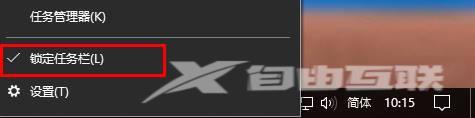win10任务栏变宽了调整回来方法是在电脑任务栏上面点击右键,查看【锁定任务栏】是否已勾选,如已勾选将该勾去掉。出现带两箭头后,将鼠标往下移动即可,移动到合适的宽度。移
win10任务栏变宽了调整回来方法是在电脑任务栏上面点击右键,查看【锁定任务栏】是否已勾选,如已勾选将该勾去掉。出现带两箭头后,将鼠标往下移动即可,移动到合适的宽度。移动还原成功后,在任务栏上单击右键,勾选【锁定任务栏】完成设置即可。
win10任务栏变宽了怎么调整回来相关推荐:win10按f5刷新不了页面怎么办

1、在电脑任务栏上面点击右键,查看【锁定任务栏】是否已勾选,如已勾选将该勾去掉。
2、将鼠标移动到任务栏边缘,鼠标的箭头会变成双向箭头。
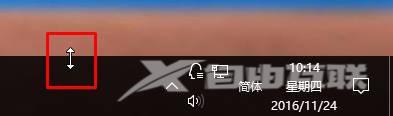
3、出现带两箭头后,将鼠标往下移动即可,移动到合适的宽度。

4、移动还原成功后,在任务栏上单击右键,勾选【锁定任务栏】完成设置即可。